Как правильно подключить проточный кулер к водопроводу. Какие существуют варианты подключения. Какие инструменты понадобятся для монтажа. На что обратить внимание при установке.
Основные способы подключения проточного кулера к водопроводу
Существует несколько вариантов подключения проточного кулера к системе водоснабжения:
- Подключение к трубе холодного водоснабжения под мойкой
- Врезка в магистральную трубу холодного водоснабжения
- Использование специального тройника для подключения
- Подключение через фильтр предварительной очистки
Выбор конкретного способа зависит от особенностей помещения, расположения труб и предпочтений пользователя. Рассмотрим подробнее каждый из вариантов.
Подключение кулера к трубе под мойкой
Это один из самых простых и распространенных способов. Для такого подключения потребуются:
- Тройник с краном
- Гибкая подводка
- Комплект фитингов
- Инструменты: разводной ключ, плоскогубцы
Последовательность действий при подключении:
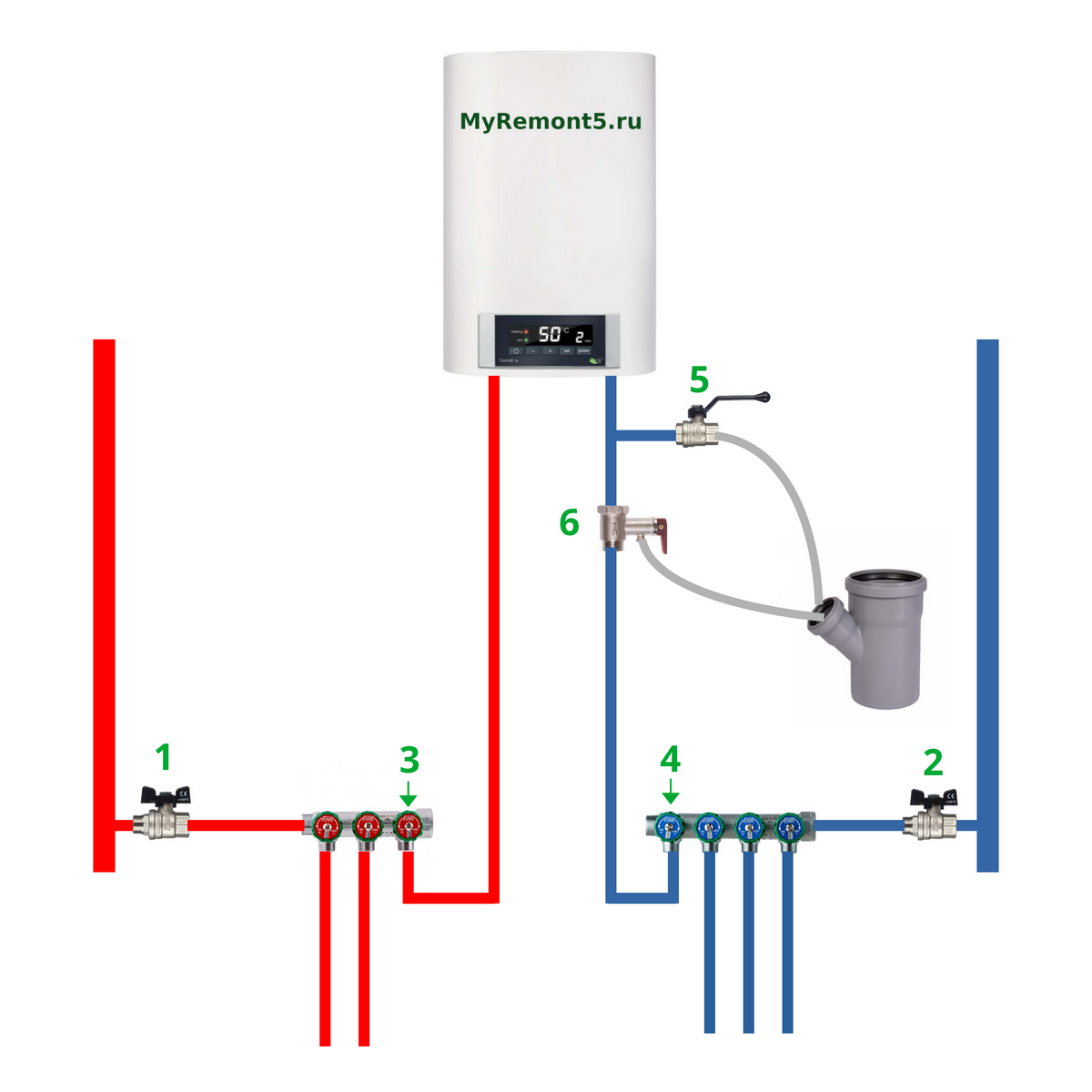
- Перекрыть подачу воды
- Отсоединить гибкую подводку от крана
- Установить тройник между подводкой и краном
- Подключить шланг от кулера к тройнику
- Открыть воду и проверить герметичность соединений
Такой способ позволяет легко подключить кулер, не нарушая целостность труб. При необходимости кулер можно так же легко отсоединить.
Врезка в магистральную трубу
Этот вариант подходит, если нет возможности подключиться под мойкой. Потребуется:
- Седелка для врезки
- Шаровый кран
- Труборез
- Сверлильная машина
Порядок действий:
- Перекрыть воду и слить ее из трубы
- Просверлить отверстие в трубе
- Установить седелку и кран
- Подсоединить шланг от кулера
- Открыть воду и проверить герметичность
Этот способ более сложный, но позволяет сделать стационарное подключение кулера.
Использование специального тройника
Некоторые производители предлагают специальные тройники для подключения кулеров. Они устанавливаются на трубу холодного водоснабжения и имеют отвод для подключения кулера. Преимущества такого способа:

- Простота монтажа
- Не нужно нарушать целостность труб
- Возможность быстрого отключения кулера
Для установки тройника достаточно перекрыть воду, раскрутить соединение трубы и установить тройник между трубой и фитингом.
Подключение через фильтр предварительной очистки
Если в доме уже установлен магистральный фильтр очистки воды, кулер можно подключить через него. Для этого понадобится:
- Тройник с краном
- Гибкая подводка
Тройник устанавливается на выходе из фильтра, а к нему подключается шланг кулера. Такой способ обеспечивает дополнительную очистку воды перед подачей в кулер.
Особенности подключения кулеров различных производителей
Несмотря на схожесть общих принципов, подключение кулеров разных марок может иметь свои нюансы:
- Aqua Work — часто комплектуются специальными тройниками для подключения
- HotFrost — рекомендуется использовать фирменные фильтры предварительной очистки
- Ecotronic — имеют увеличенный диаметр подводящей трубки
- AEL — требуют обязательной установки редуктора давления
При подключении важно учитывать рекомендации производителя, указанные в инструкции к конкретной модели кулера.

Инструменты и материалы для подключения
Для успешного подключения проточного кулера могут потребоваться следующие инструменты и материалы:
- Разводной ключ
- Плоскогубцы
- Отвертка
- Труборез (при врезке в магистраль)
- Дрель со сверлом по металлу
- Тефлоновая лента или нить для герметизации резьбовых соединений
- Гибкая подводка для воды
- Тройник с краном
- Переходники и фитинги (зависит от типа труб)
Наличие качественного инструмента значительно облегчает процесс установки и снижает риск повреждения труб или кулера.
Основные этапы подключения проточного кулера
Независимо от выбранного способа, процесс подключения кулера включает следующие основные этапы:
- Выбор места установки кулера
- Определение точки подключения к водопроводу
- Перекрытие подачи воды
- Монтаж узла подключения (тройник, кран и т.д.)
- Прокладка трубки от точки подключения к кулеру
- Подключение трубки к кулеру
- Проверка герметичности всех соединений
- Включение кулера и настройка режимов работы
Важно тщательно выполнять каждый этап, чтобы обеспечить надежную и долговременную работу кулера.
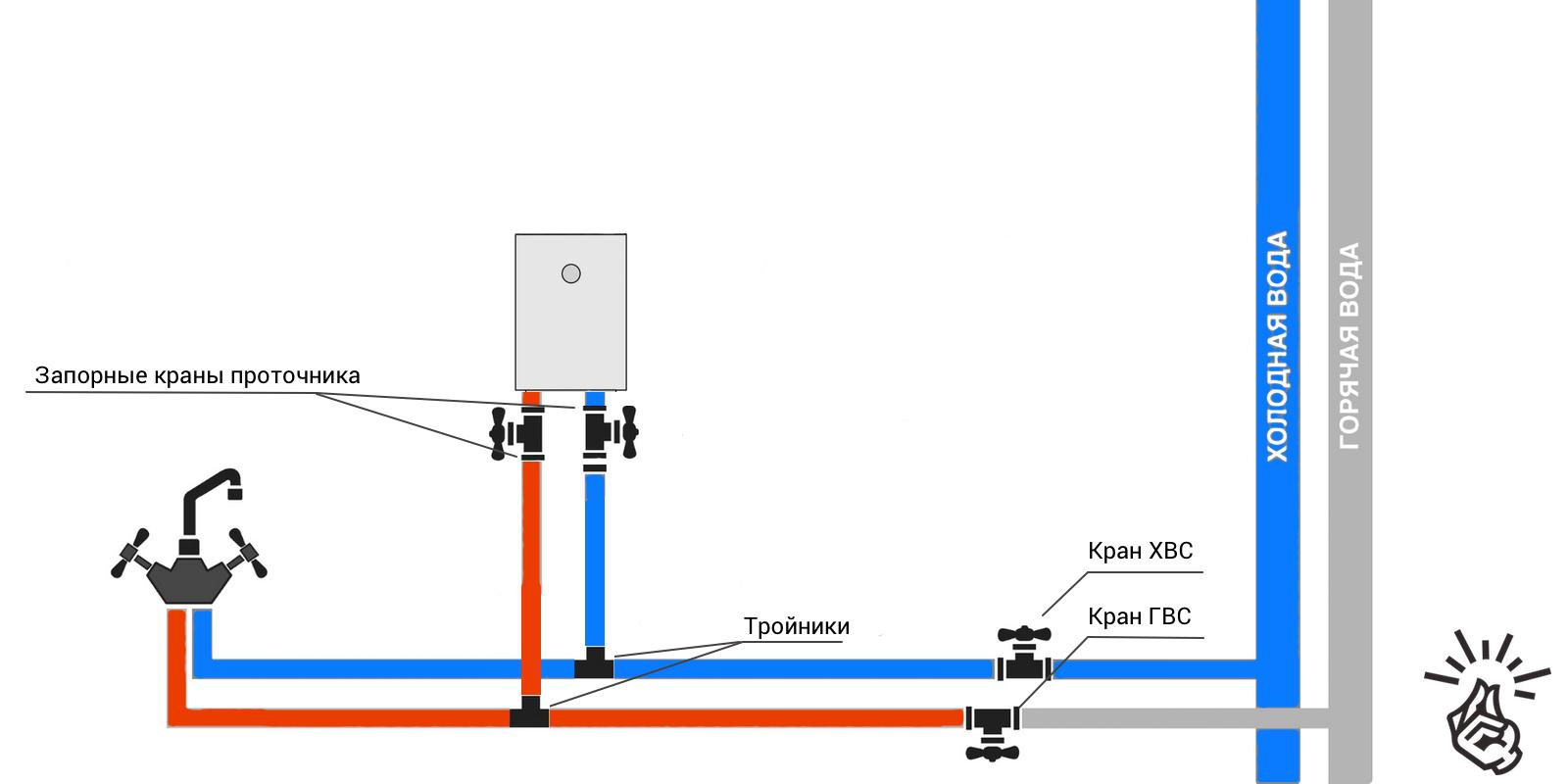
Типичные ошибки при подключении проточных кулеров
При самостоятельном подключении кулеров пользователи часто допускают следующие ошибки:
- Подключение к горячему водоснабжению вместо холодного
- Недостаточная герметизация резьбовых соединений
- Использование неподходящих материалов (например, обычного шланга вместо пищевой трубки)
- Отсутствие обратного клапана, что может привести к загрязнению водопровода
- Чрезмерное затягивание соединений, приводящее к повреждению резьбы
Избежать этих ошибок поможет внимательное изучение инструкции и соблюдение рекомендаций производителя.
Меры безопасности при подключении кулера
Чтобы обеспечить безопасность при установке кулера, следует соблюдать следующие правила:
- Перед началом работ отключить электропитание в зоне установки
- Использовать только исправный инструмент
- Не прилагать чрезмерных усилий при затяжке соединений
- Проверять отсутствие протечек перед включением кулера в сеть
- При сверлении или резке труб использовать защитные очки
- Не устанавливать кулер в местах, где на него может попасть вода
Соблюдение этих простых правил поможет избежать травм и повреждения оборудования.

Преимущества профессионального подключения
Хотя многие пользователи стремятся подключить кулер самостоятельно, обращение к профессионалам имеет ряд преимуществ:
- Гарантия правильного подключения и настройки
- Использование профессионального инструмента и материалов
- Быстрота выполнения работ
- Консультация по правильной эксплуатации и обслуживанию кулера
- Гарантия на выполненные работы
Профессиональное подключение особенно рекомендуется для дорогих моделей кулеров и при отсутствии опыта работы с сантехникой.
Заключение
Правильное подключение проточного кулера — важный этап, от которого зависит качество его работы и срок службы. Выбор способа подключения зависит от конкретных условий и модели кулера. При самостоятельной установке важно тщательно следовать инструкции и соблюдать меры безопасности. В случае сомнений лучше обратиться к профессионалам, что гарантирует качественное подключение и настройку оборудования.
Как подключать кулер к материнской плате
Система охлаждения компьютера выполняет важнейшую роль — защищает компоненты компьютера от перегрева. Если она не будет справляться с поставленной перед ней задачей, не стоит ждать от компьютера стабильной работы и высокой производительности. Имея все необходимые вентиляторы, вы однозначно заинтересуетесь вопросом о том, как именно их подключать?
В этой статье описаны варианты подключения кулеров к материнской плате. С помощью неё вы сделаете первый шаг к правильной организации воздушного потока внутри корпуса вашего компьютера.
Содержание статьи:
Подключение кулера к материнской плате
Для подключения кулеров к материнской плате предусмотрен специальный разъём, имеющий от 2-х до 4-х контактов:
Если вас интересует сколько кулеров можно подключить к материнской плате, то таких MOLEX Small-коннекторов может быть от 1-го до 10-12 штук (в зависимости от новизны, форм-фактора, предназначения платы), однако чаще всего это количество ограничивается 3-мя или 5-ю. Располагаются они чаще всего по периметру материнской платы:
Располагаются они чаще всего по периметру материнской платы:
С помощью именно таких разъемов происходит подключение кулеров к материнской плате. Также возможен вариант подключения корпусных кулеров напрямую к блоку питания в разъём MOLEX Large:
Для того, чтобы правильно подключить кулер, необходимо узнать каким из перечисленных выше двух способов он запитывается. Если подача электропитания происходит с помощью MOLEX Small, кулер необходимо подключить к соответствующим разъёмам на материнской плате, так как с виду одинаковые коннекторы могут использоваться для совершенно разных целей. Их назначение определяется с помощью надписи около коннектора. Рассмотрим некоторые из них:
- CPU_FAN — коннектор для подключения процессорного кулера.
- SYS_FAN или CHA_FAN — коннектор для подключения корпусных кулеров.
- CPU_OPT (CPU_OPTIONAL) — универсальный коннектор для подключения второго процессорного кулера или помпы системы жидкостного охлаждения.
 Если вас интересует как подключить дополнительный кулер к материнской плате, то именно сюда.
Если вас интересует как подключить дополнительный кулер к материнской плате, то именно сюда. - EXT_FAN (EXTENDABLE_FAN) — коннектор, поддерживающий подключение одновременно до 3-х кулеров посредством специального разветвителя.
Если же кулер питания подключён с помощью MOLEX Large, его необходимо подключить напрямую к MOLEX-разъёмам блока питания. Допускается использование переходников SATA-MOLEX. Неправильно подключить кулер не получится, так как оба разъёма MOLEX имеют ключи для подключения.
Однако стоит учитывать, что процессорный кулер строго рекомендуется подключать к разъёму, обозначенному как CPU_FAN на материнской плате. В ином случае материнская плата не сможет регулировать обороты кулера, что может вызвать высокий уровень шума или крайне быстрый перегрев процессора. Некоторые материнские платы отказываются загружать ОС без подключённого в разъём CPU_FAN кулера.
Подключение процессорного кулера
Кулер – один из основных элементов защиты процессора от перегрева и наиболее распространенным по сравнению с системами жидкостного охлаждения и алюминиевыми модулями. После установки кулера на посадочное место, на материнской плате необходимо найти 4-pin штекер с обозначением CPU_FAN (процессорный вентилятор).
Установите кабель подключения в штекер. Так как процессорный кулер получает питание напрямую от платы, то никаких дополнительных кабелей подключать не нужно. Регулировка оборотов вентилятора будет осуществляться автоматически.
Подключение корпусных кулеров к плате
Количество вентиляторов бывает разным, в зависимости от модели корпуса. В офисных машинах устанавливают 1 вентилятор, в игровых их может быть 3,5 и больше. Каждый кулер подключается при помощи 3-pin коннектора в 4-pin штекер на материнской плате с надписью SYS_FAN (системный вентилятор).
Более одного вентилятора подключать не рекомендуется, велик риск возникновения избыточного напряжения на дорожку и сгорания штекера. Компания ASUS создала платы с портами расширения EXT_FAN, поддерживающими платы-разветвители и переходники. Тем не менее, самый безопасный способ подключения – присоединение кулеров к блоку питания через Molex (3-pin).
Подключение корпусных кулеров к реобасу
Реобас – контроллер для регулировки оборотов корпусных кулеров. В зависимости от его модели, вентиляторы подключаются несколькими способами.ґ
Встроенный реобас имеет вид кнопки на корпусе с несколькими позициями для регулировки, что характерно для серии DeepCool Kendomen. Без разветвителей к реобасу подключаются только верхние вентиляторы через 3-pin коннекторы. Контроллер обеспечивается питанием за счет порта Molex, присоединяемого к блоку питания.
Встраиваемые реобасы выпускаются размером 5,25 дюймов, чтобы установить их на переднюю панель системного блока. Питание осуществляется через тот же Molex, однако вентиляторы подключаются напрямую к блоку управления через 4-pin штекеры. В зависимости модели реобаса, штекер может быть как отдельным для каждого вентилятора, так и общим для нескольких штук.
Выводы
Таким образом, в статье рассмотрены основные способы куда подключать кулер процессора на материнской плате или в системном блоке. Встраиваемый реобас открывает доступ к тонкой настройке регулировки кулеров в зависимости от режима эксплуатации, что обуславливает его высокую цену. Встроенный контроллер может взаимодействовать лишь с ограниченным числом кулеров. Подключение напрямую к БП через Molex остается наиболее бюджетным способом, не оставляющим возможности для индивидуальной настройки каждого вентилятора.
Если вы нашли ошибку, пожалуйста, выделите фрагмент текста и нажмите Ctrl+Enter.
Как подключить вентилятор к материнской плате
Стандартная система охлаждения компьютера представляет собой набор кулеров и обычных вентиляторов, которые нагнетают воздух в системный блок, а после отводят его. Чаще всего они соединены с материнской платой (а могут быть ещё подключены непосредственно к блоку питания), и обороты задаются материнкой в зависимости от температуры и/или нагрузки ПК. В данной статье мы рассмотрим, как подключать различные виды вентиляторов к системной плате.
Виды систем охлаждения для подключения к материнской плате
Охлаждение бывают разное не только по цвету и размеру, но и по функциональному предназначению. В основном идёт разделение на процессорные кулеры, что охлаждают CPU в непосредственном контакте.
Далее идут вентиляторы корпуса, о которых шла речь выше: они регулируют сам воздушный поток, проходящий через системный блок, а также могут косвенно или прямо охлаждать отдельные элементы компьютера.
А также не стоит забывать вентиляторы водяной помпы, отводящие тепло от радиатора сего устройства.
Все они подсоединяются к материнской плате и управляются через неё с помощью BIOS, UEFI или утилит операционной системы.
Начнём рассмотрение с самых важных вентиляторов, без которых работа системы будет невозможна или принесёт крайний дискомфорт.
Вариант 1: Процессорный кулер
Отсутствие кулера на CPU чревато быстрым перегревом данного элемента, кроме того, некоторые подсистемы BIOS даже не дадут вам начать загрузку операционной системы без установленной системы охлаждения. Подключить его к материнской плате довольно легко, необходимо правильно монтировать его на ЦПУ и подсоединить пиновый провод в соответствующий разъём, который подписан на плате следующим образом: «CPU_FAN».
Даже для башенных кулеров со сдвоенными вентиляторами вам хватит одного разъёма, так как такие устройства снабжаются специальным коннектором, соединяющий два вентилятора, чтобы те запитывались по одному проводу.
Подробнее: Установка и снятие процессорного кулера
Таков самый правильный способ подключения кулеров процессора. Конечно, при желании можно подключать их в другие разъёмы, речь о которых пойдёт далее, но тогда не будет гарантировано нужное напряжение и уровень контроля оборотов. Однако в моделях типа Cooler Master MasterAir MA620P, где присутствует возможность использовать 3 вентилятора, не говоря уже о вычурных решениях энтузиастов, потребность в разъёмах будет только возрастать, такой спрос может удовлетворить хорошая материнская плата с уклоном на гейминг.
Вариант 2: Корпусный вентилятор
Следующими по важности идут вентиляторы всего компьютера. Чаще всего их два — на вдув воздуха и на выдув — обычно такого количества хватает для штатной работы ПК без экстремальных нагрузок. Для установки устройств монтируйте их на любом подходящем месте корпуса вашего компьютера, после чего соедините провод, идущий от элемента охлаждения с разъёмом на материнской плате, подписанным «CHA_FAN» или «SYS_FAN». При этом в конце должна быть цифра от «1» до максимального количества вентиляторов, что можно подключить к вашей материнке, включая буквенно-цифровые обозначения вроде «4А» или «3В».
Такие вентиляторы, в зависимости от конструктивных особенностей корпуса, могут располагаться на передней, задней, или боковой крышке, кроме того, есть варианты с обдувом жёстких дисков и прочих компонентов системы. При этом вы сами выбираете, как должен функционировать тот или иной вентилятор: нагнетая воздух в системник в определённом месте или же, наоборот, выводя его.
Примечание о пинах: если вы столкнулись с ситуацией, когда ваш кулер содержит всего 3 пина, а разъём на 4, или наоборот, не пугайтесь: система охлаждения всё равно будет работать. Для питания вентиляторам необходимо подключение лишь двух пинов, третий же ответственен за датчик оборотов, а четвертый — за точную регулировку тех самых оборотов, являясь дополнительной, так скажем, функцией. При подключении всего пары пинов компьютер всё равно запустит вентилятор и сможет регулировать скорость его вращения через подаваемое напряжение.
Вариант 3: Вентиляторы водяной помпы
Особняком от прочих стоят вентиляторы водяной помпы. Следует уточнить, что их количество может ранжироваться от 1 до 3 штук, в зависимости от длины радиатора в необслуживаемых системах водяного/жидкостного охлаждения, а также схемы пользователям в кастомных. Они соединены так, чтобы запитываться от одного провода, но их можно и разъединить для предоставления каждому вентилятору своего разъёма. Следует разделить подключение необслуживаемых СВО и кастомных. В случае первых следует подключать их вентиляторы так же, как и обычные воздушные, в разъём «CPU_FAN».
Кастомные СЖО лучше подключать к специализированным разъёмам, подписанным «W_PUMP», «W_PUMP+» или «PUMP_FAN», которые подают большее напряжение.
Важно! Подключайте ваши СВО согласно их инструкциям и техническим характеристикам, а не рекомендациям производителей материнских плат. Дело в том, что разъём «W_PUMP+», который тот же ASUS позиционирует как лучший для водяных помп на своих материнских платах, может подать сразу такой вольтаж, способный спалить вашу необслуживаемую систему водяного охлаждения. В лучшем случае это вынудит вас подключать вентиляторы в обход помпы из-за сгоревшего контролёра, в худшем – придётся заменять СВО полностью.
В данной статье были рассмотрены общие случаи подключения различных видов системы охлаждения к материнской плате. Чаще всего подсоединить одно к другому очень легко, и разъёмы подписаны соответственно: «CPU_FAN», «CHA_FAN»/»SYS_FAN» или «W_PUMP»/»PUMP_FAN», однако стоит разбираться в них и не путать, что может быть чревато выходом из строя вентиляторов или их контроллеров.
Мы рады, что смогли помочь Вам в решении проблемы.Опишите, что у вас не получилось. Наши специалисты постараются ответить максимально быстро.
Помогла ли вам эта статья?
ДА НЕТПодключение компьютерных вентиляторов охлаждения: все о разъемах | Вентиляторы охлаждения | Блог
Корпусные вентиляторы делятся по размерам, типу подшипников, количеству оборотов и даже по способу применения. Одни заточены для создания статического давления, а другие рассчитаны на хороший воздушный поток в корпусе. И самое интересное в том, что один и тот же вентилятор можно подключить с помощью разных коннекторов. Некоторые из них умеют регулировать скорость, а другие работают на полном ходу. Это влияет на комфорт при использовании компьютера. Чтобы подобрать правильный вентилятор, стоит хотя бы поверхностно изучить особенности и нюансы подключения.
Почему коннекторов так много
Немного истории
Когда компьютер только появился и назывался ЭВМ, транзисторы были размером со спичечный коробок, а сама вычислительная машина достигала размеров комнаты и даже квартиры. Если и было нужно охладить такую махину, то для этого использовались огромные промышленные вытяжки, поэтому никто даже не заикался о шуме и комфорте. То ли дело, когда глобальное и грозное «ЭВМ» обтесали, причесали и подкрасили, чтобы получился «компьютер».
Чуть позже серьезное изобретение совсем огламурили и стали ласково звать персональным компьютером. Спасибо Apple: им пришлось сделать многое, чтобы громоздкое чудовище превратилось в привлекательное для покупателей устройство. Другие компании, та же IBM, к примеру, тоже кое-чего добились на этом фронте.
Эти наработки в гонке за персональностью унифицировали и стандартизировали, чтобы мы получили компьютеры такими, какими они стали сейчас.
За уменьшением деталей последовало сокращение размеров корпуса. Спичечные коробки превратились в спички, а позже и вовсе в их десятую часть по размеру. Это, а также повышение мощностных характеристик, стало первым, что потребовало хорошего охлаждения.
Но одно дело охлаждать ЭВМ в шумных рабочих зданиях, другое — остудить мощный компактный компьютер на столе школьника.
Раньше ставили на первый план стабильность и надежность. Ну а жужжит оно — да и пусть. Даже не самые древние модели компьютеров не могут похвастать хорошей системой охлаждения.
Стандартный кулер на процессоре, гудящий блок питания с восьмидесятым вентилятором и парочка ноунейм вертушек в корпусе, подключенных то ли к материнской плате, то ли напрямую к линии 12 В. Лишь бы работало. И никакой регулировки оборотов. Включил, привык к шуму пылесоса — и работаешь. Да что там, под этот шум даже Quake и Unreal заходили на ура. Но, как мы знаем, желания растут, требования тоже.
Требования к комфорту и шуму стали двигать прогресс в будущее, туда, где мы находимся сейчас. Чтобы сочетать тишину, прохладу и мощность, пользователи начали заниматься доработками и улучшениями.
За неимением автоматической регулировки оборотов, в провода впаивали резисторы, чтобы хоть как-то приструнить завывающую вертушку. Энтузиасты придумали более изощренные способы регулировки и дошли до реобасов.
Тогда такие штуки не продавались, поэтому тихие системы были только у тех, кто уверенно пользовался паяльником. Позже эту идею подхватили производители железа и стали выпускать регуляторы в заводском исполнении. А потом реобасы встроили в материнские платы и научили регулировать шум через BIOS.
ACDC
Чтобы все работало, как надо, вентилятору приделали «третью ногу». То есть, провод, по которому техника ориентируется в оборотах. Так работает трехпиновая регулировка по DC. Так сказать, аналоговый способ.
Он реализован очень просто. Любой компьютерный вентилятор крутится от 12 В. На таком вольтаже будут максимальные обороты. Чтобы их снизить, уменьшают напряжение до семи или даже пяти вольт. DC — это регулировка постоянным током. Постоянными 12 вольтами или 7, 5 и далее.
За снижением вольтажа стоит специальный контроллер на материнке, от которого вентилятору достается готовое питание. На рисунке постоянный ток изображен на верхнем графике, а для контраста внизу есть переменный ток:
Простая ламповая физика — меньше напряжение, меньше света. Однако даже такую технологию поддерживали не все материнки. То есть, поддерживали, но только для мониторинга оборотов. А вот регулировать могли уже не все.
Инженеры подумали и решили, что цифровой технике нужны цифровые технологии. И внедрили технологию PWM. Это уже другая история — про вентиляторы с четырымя проводами и новые материнские платы. Между прочим, массовое использование данной технологии началось почти одновременно с выходом процессоров на платформе LGA 775. Материнские платы научились поставлять комфорт «из коробки», и с тех пор рынок вентиляторов поделился на DC и PWM. Или ШИМ, если говорить по-русски.
ШИМ
Широтно-импульсная модуляция — совершенно новая технология, которая требует от вентилятора наличия еще одной «ноги». Первый провод — для массы, второй — для питания, третий — для мониторинга оборотов, а четвертый — для PWM (информационный канал).
Регулировка оборотов работает еще проще: на вентилятор подается постоянное напряжение 12 В и некая информация для контроллера. В этой информации содержатся команды по открытию и закрытию транзисторов в цепи питания вентилятора. То есть, задаются прерывания. На графике это можно представить так:
Вершинка — транзистор открыт, вентилятор получает все 12 вольт. Далее следует спад — закрытие транзистора и прекращение подачи вольтажа. Так как техника цифровая, то и работа заключается в цифрах, а точнее, в долях секунд. Чем больше наносекунд транзистор находится в открытом состоянии, тем дольше подается вольтаж. Все это продолжается в пределах одного промежутка времени и с очень высокой частотой. То есть, мы можем повторить весь этот процесс с обычным DC-вентилятором вручную, если будем включать и выключать его примерно 23 тысячи раз в секунду. Это соответствует частоте 20 кГц и больше. Таким образом, для достижения максимальной скорости транзистор должен все время быть открыт и скармливать вертушке его родные 12 вольт. Если нужны тишина и комфорт, то вольтаж подается прерывисто — определенное количество раз за период.
В теории переход от DC к PWM меняет не только электрические способности вентиляторов:
- PWM-вентиляторы способны работать на более низких оборотах, снижая скорость практически до нуля;
- Потребление таких вентиляторов уменьшается из-за повышенной чувствительности катушки;
- КПД такой технологии выше из-за отсутствия потерь в преобразователе питания (который, собственно, в ШИМ не используется).
На практике же эти плюсы полностью зависят от качества элементной базы и исполнения самого вентилятора.
Надо сказать, что ШИМ применяется не только в вентиляторах. Даже сейчас мы наблюдаем ШИМ. Потому что в любом мониторе с диодной подсветкой применяется PWM для регулировки яркости. Вот наглядный пример и объяснение, как работает технология:
Зачем вентиляторам нужен Molex
Вообще, можно найти вентилятор с таким коннектором, что и подключить будет не к чему. Да и обычный можно положить на полочку, если коннекторы на нем и на материнке не совпадают. Такая путаница на рынке есть и будет, как была проблема с кучей зарядок для каждого телефона, пока microUSB не навел порядок.
Та же участь касается и разнообразия коннекторов. Это сейчас все регулируется, настраивается и вращается. А до некоторых пор производители оснащали четырьмя контактами только разъемы для процессорных кулеров. Остальные довольствовались тремя. Так прижился тандем DC/PWM до наших времен. И даже современные платы работают с обоими вариантами. Но бывает и такое, что разъемов просто не хватает для подключения достаточного количества вентиляторов. На помощь приходит молекс.
Molex выходит напрямую из БП и имеет четырехконтактный разъем с 12 и 5 вольтами, а также две «массы». К нему можно спокойно подцепить хоть десяток вентиляторов. Это решает проблему нехватки разъемов на материнке, чем страдают многие бюджетные модели, особенно в Micro-ATX и Mini-ITX. Но у такого подключения отсутствуют регулировка оборотов и мониторинг.
Чтобы не испортить комфорт, к которому шли десятилетиями, производители выпускают специальные модели, которые могут работать на пониженных оборотах. Это удобно для создания постоянного воздушного потока в корпусе. В таких случаях регулировка оборотов не требуется — минимальных оборотов на вдув и выдув достаточно для охлаждения системы в средней нагрузке. Зато остаются свободные пины на материнке для подключения оборотистых моделей, плюс снимается лишняя нагрузка с шины питания материнки. Тут уже каждый сам себе режиссер и придумывает сценарии использования разных разъемов сам.
Вертушки-самоцветы
Мы разобрали всего три типа коннекторов. Но бывают и другие. Например, шестиконтактные коннекторы. Это особенность самых технологичных вентиляторов. Нет, они не отличаются по характеристикам и не дуют морозом в жаркий день. Это обычные вентиляторы, но с подсветкой. Пожалуй, появление таких вентиляторов начинает новую эпоху компьютерных сборок. Как когда-то персональный компьютер превращали в комфортный, теперь комфортный ПК становится красивым.
Повальное распространение RGB в игровых сборках заставляет производителей добавлять подсветку везде. И, если наушники, мышь или клавиатура — это самостоятельные устройства и могут программироваться как угодно, то вентилятор — штука простая и не имеет встроенного контроллера для управления подсветкой. Поэтому настройкой и синхронизацией подсветки в пределах системного блока занимается материнская плата. Чтобы было красиво и по феншую, производители ввели еще несколько пинов, которые отвечают за управление подсветкой.
Причем возникла новая путаница. Каждый завел свою технологию и продвигает только ее. Это мешает собрать универсальную систему подсветки, поэтому выбор каждой детали в компьютере теперь обусловлен еще и поддержкой фирменных технологий. У Asus это Aura Sync, у Gigabyte — RGB Fusion, а MSI продвигает Mystic Light. Это только софтовая сторона вопроса.
В техническом же плане управление подсветкой различается еще и рабочим вольтажом, а также количеством пинов. Для управления подсветкой часто используют разъемы 12V-G-R-B, 5V-G-R-B или 5V-D-G. Они сильно отличаются и не имеют обратной совместимости. И вот почему.
Светодиоды бывают трех типов: одноцветные, RGB и ARGB. В первом и втором варианте это обычные диоды с одни или тремя катодами, которые управляются аналогово: 12 вольт для питания и по проводу на каждый цвет. ARGB или лента с адресным управлением работает на диодах со встроенными контроллерами.
В каждую лампочку встроен контроллер, который управляет ее яркостью и цветом по цифровому каналу. Обычно, это тип подключения 5V-D-G. Где 5V — 5 вольт, G — масса, а D — Digital Input. Тот самый DI, который передает информацию каждому контроллеру и диоду отдельно, адресно. Что умеют такие ленты:
Каждая лампочка управляется самостоятельно, поэтому может показать любой из миллиона цветов независимо, а также с разной яркостью.
Обычная RGB-лента тоже принимает различные оттенки, но делает это полностью:
Это ограничивает возможности кастомизации и уже перестает пользоваться спросом как в компьютерном сегменте, так и в промышленном, где основное применение ARGB-диоды находят в бегущих строках и мультимедийных баннерах.
В материнских платах управление подсветкой работает через один разъем. Чтобы подключить к нему несколько вентиляторов, используют внешние контроллеры или разветвители.
Контроллеры, к слову, тоже питаются от разъемов блока питания SATA или Molex.
Что предлагает современный вентилятор
Самое главное — компьютер стал персональным, комфортным и теперь уже красивым. Этот процесс превращения из чудовища в красавчика можно назвать эволюцией. Ей подверглись и технические особенности, и визуальные. Вентиляторы тоже подтянулись, чтобы существовать в одном стиле с платформой.
Что касается коннекторов для подключения, то основная часть вентиляторов до сих пор доступна со всеми вариантами подключения. А вот что сильно изменилось, так это ответная часть — управление на материнской плате.
Если раньше некоторые функции получали лишь топовые бренды и модели, а иногда и вовсе, только серверный сегмент, то постепенно эволюция дошла и до самых бюджетных систем. Материнские платы адаптировали под требования пользователей, поэтому большинство из них умеет теперь не только управлять скоростью и мониторить обороты, но и создавать невероятные эффекты с помощью подсветки. Это тоже можно записать в достижения эволюции: превращение вентилятора в современное умное устройство. Интересно представить, что же будет с повелителями воздуха дальше.
способы, установка и монтаж проточного кулера WiseWater
Качество фильтрации воды в проточном кулере, как и удобство его эксплуатации, во многом зависит от правильности его подключения. Применение методик производителя и современных инструментов позволяет обеспечить бесперебойную работу автомата питьевой воды и комфорт потребителей в процессе его использования. Благодаря обширному опыту и глубоким знаниям специфики подключения проточных кулеров сотрудники нашего сервисного центра быстро и аккуратно установят выбранную вами модель и произведут необходимые настройки режимов.
Способы подключения проточного кулера
Для полноценного функционирования проточному кулеру необходима электросеть с напряжением 220 В. Кроме того, аппарат подключается к водопроводу посредством тонкой проводки John Guest серии PE, сделанной из линейного полиэтилена низкой плотности. Такие термостойкие трубки, не вступающие в реакцию с водой и другими веществами, широко востребованы в сфере оборудования для водоочистки, водных кондиционеров, льдогенераторов и водораздатчиков.
Соединительный шланг рассчитан на давление до 15 атмосфер, что почти вдвое превышает стандартные показатели давления в водопроводе равные 7 атмосфер. За счёт повышенной прочности цельная проводка предотвращает протечки, а её небольшой диаметр 6 мм (1\4′) даёт возможность подключить проточный кулер аккуратным способом, не нарушающим эстетики интерьера:
- размещение проводки над подвесным потолком
- маскировка шланга в пластиковом коробе, закрепленном на стене
- выведение трубки под плинтус сквозь просверленное в стене отверстие
Детали и комплектующие
Во время подключения проточного кулера применяются следующие приспособления:
- проводка из линейного полиэтилена
- узел врезки на 1/4 дюйма с возможностью перекрытия воды
- редуктор давления при давлении более 5 атм или его перепадах
- нагнетающий насос при давлении ниже 2,5 атм в магистрали
- система защиты от протечек, блокирующая подачу воды при непрерывном прохождении через систему более 5 литров.
Встроенная система фильтрации в проточном кулере состоит из сменных картриджей, каждый из которых осуществляет очистку водопроводной воды на определенных этапах, представленных в таблице ниже.
Регламент монтажных работ
Установка проточного кулера осуществляется с соблюдением следующих положений технического регламента.
- Выбор местоположения автомата.
- Определение участка врезки на водопроводной трубе (в большинстве случаев, область крепления гибкой подводки на раковинах).
- Подключение дренажной трубки (для обратного осмоса).
- Перекрытие воды запорным краном.
- Отсоединение шланга высокого давления и фиксация переходника. Если давление в подающем шланге превышает 2.5-5 атм, перед переходником устанавливается специальный регулятор.
- Прокладка проводки из линейного полиэтилена по периметру помещения и подключение к проточному кулеру через цанговый разъём на задней панели устройства.
- Открытие запорного крана холодной воды и проверка соединений на предмет протечек (герметичность достигается за счёт использования цельного отрезка трубопровода).
- Настройка режимов.
После окончания пусконаладочного процесса автомат полностью готов к эксплуатации.
Как функционирует проточный кулер
Водопроводная вода проходит через систему фильтрации и попадает в бак для охлаждения. При необходимости нагрева жидкость поступает из него в резервуар, где также автоматически производится нагрев. Выбор режимов осуществляется путём нажатия соответствующих кнопок на панели аппарата:
- холодная вода (от 3 до 15 градусов)
- горячая вода (от 70 до 97 градусов)
- газированная вода (степень газации регулируется по вашему желанию)
Сервис
Бесперебойную работу проточного кулера обеспечивает регулярное техническое обслуживание, включающее следующие манипуляции:
- установка новых картриджей взамен отработавших свой ресурс (примерно каждый квартал)
- проверка настроек режимов и их коррекция (при необходимости)
- контроль нагревательных и охлаждающих элементов
- очистка резервуара охлаждения и зоны подачи воды
- устранение накипи в нагревательном баке с применением специализированных средств
Сервисные работы должны в обязательном порядке выполняться квалифицированными профессионалами с соответствующим опытом. Для предотвращения травм и поломки систем автомата не следует самостоятельно проводить чистку деталей или замену расходных элементов.
Специалисты нашего сервисного центра, отвечающего высоким европейским стандартам, оперативно устраняют любые возникшие неполадки и проводят техническое обслуживание в соответствии с положениями системы менеджмента качества по по стандартам ИСО 9001 и ИСО 14001. При аренде проточного кулера вы можете бесплатно пользоваться следующим перечнем сервисных услуг:
- устранение неисправностей
- замена деталей
- санитарная обработка автомата
Благодаря наличию собственного вместительного склада все запчасти и комплектующие всегда есть в наличии, поэтому вы можете быть уверены в быстрой и качественной технической помощи. Дата и время проведения планового сервиса арендованного проточного кулера предварительно согласовывает с вами ваш персональный менеджер
Как подключить вентилятор к материнской плате | Worldwide Information Technology
К сожалению, работа любой электроники сопровождается выделением тепла. От этого никуда не деться, закон Ома никто не отменял, и ток, протекая по различным электронным устройствам, вызывает их нагрев. В силу конструктивных особенностей современной электроники, все центральные процессоры (ЦП) требуют подключения системы охлаждения (СО) для рассеивания, выделяемого на них тепла.
Эта система состоит из радиатора, имеющего большую площадь поверхности (в десятки, а то и сотни раз больше, чем поверхность кристалла ЦП) и специального вентилятора, обдувающего эту поверхность для ускорения теплообмена. Другое название такого вентилятора – кулер. Иногда кулером называют СО целиком, но это не совсем корректно. Рассмотрим, как подключить кулер к материнской плате (МП).
Установка кулераКак правило, СО представляет собой единую конструкцию. Действительно, по отдельности каждый её элемент абсолютно бесполезен: радиатор не сможет обеспечить достаточную скорость теплообмена, а вентилятор, разработанный под конкретную систему охлаждения трудно применить где-то ещё.
Установка СО на ЦП осуществляется при помощи специальных клипс, предназначенных для того или иного типа сокета.
Важно! Обычно, СО предназначены для какого-то конкретного типа сокета. То есть, установить СО, предназначенную для сокета s-1151 на сокет s-2011 просто физически не получится. На это следует обращать внимание при покупке СО.
После того, как установлены ЦП и соответствующая ему СО, последнюю необходимо подключить к питанию. Обычно, разъём питания системы охлаждения располагается на материнской плате, но здесь есть определённый неприятный момент.
Дело в том, что таких разъёмов на МП может быть несколько. Они абсолютно идентичны (состоят из четырёх контактов и имеют ключ для корректности подключения), однако, нас интересует только тот, который предназначается для процессора.
Важно! В настоящее время все материнки имеют систему защиты ЦП от теплового перегрева. При этом, управление частотой вращения СО осуществляется при помощи специального канала управления, расположенного на разъёме питания. Если подключить СО некорректно, материнка просто не сможет управлять её частотой вращения.
Как же определить, к какому из разъёмов питания необходимо осуществить подключение вентилятора процессора? Всё очень просто: он всегда подписан на подложке МП. Он может называться так: СPU-fan, CPU-cool и т.д. Основное здесь – наличие аббревиатуры CPU (центральный процессор).
Как подключить дополнительные вентиляторы к материнской платеВ некоторых случаях для компьютера потребуется дополнительная вентиляция. Это может быть связано с повышенной температурой внутри системного блока. Чтобы улучшить охлаждение системного блока, на материнской плате предусмотрено наличие дополнительных разъемов для подключения кабелей нескольких дополнительных кулеров.
Обычно, такие вентиляторы устанавливаются на передней и задней панели системника и работают для создания потока воздуха, направленного определённым образом. При этом, устройство на задней стенке воздух выдувает, а на передней – втягивает. Таким образом, создаётся приток свежего холодного воздуха и отток «отработанного» тёплого.
Подключение этих устройств осуществляется при помощи оставшихся разъёмов питания на МП. На них может отсутствовать возможность регулирования частоты вращения, но она, собственно, и не нужна. Такие кулеры работают на стандартных частотах вращения 1000, 1200 или 1500 оборотов в минуту.
Разъёмы для подключения также подписаны на подложке материнки. Обычно, они называются System-fan, Chassis-fan, Front-fan и т.д.
Некоторые МП имеют функционал по управлению частотой этих кулеров. Однако, пользователи традиционно, ставят их частоту вращения на минимально допустимое значение. Эффективность работы системы дополнительного вентилирования что на высоких оборотах, что на низких, практически одинаковая, но уровень шума существенно ниже.
Другие интересные статьи можете прочитать на нашем сайте WI-Tech.ru
Спасибо всем, кто дочитал до конца.Не забывайте ставить лайк, подписываться на канал и делиться публикациями с друзьями.
Как подключить трехпроводной кулер. Как настроить скорость вращения кулеров компьютера
Здравствуйте, дорогие друзья!
Когда ваш процессор начинает перегреваться, то это грозит частым “зависанием” системных процессов. Как решить проблему? Конечно, можно купить новый кулер и установить вместо старого. Но вот в чем проблема: если у вас старый компьютер, то не так-то легко найти именно ваш тип процессорного кулера.
Да и дело в том, что новый кулер, даже если он подходит к вашему процессору, не всегда обладает достаточной мощностью (даже если он новый и на маркировке обозначена более высокое количество оборотов в минуту).
Кроме того, если пользователь проживает не в городе, а где-то на периферии, то у не просто может не быть возможности купить новый кулер. Да, вот такие дела!
Однако, это вовсе не повод вешать нос: выход есть всегда! Смотрим.
Начнем со старого блока питания, который вышел из строя. Вы, естественно, заменяете его на новый, а старый и поломанный выбрасываете на помойку. Так вот: не спешите этого делать, поскольку старый блок питания может сослужить вам добрую службу. Точнее, не блок, а его кулер. А теперь подробнее. Итак!
Если вы разберете блок питания и внимательно посмотрите на кулер, то увидите, как именно он подключен к плате блока питания: есть целый жгут проводов, а также есть два отдельных тонких проводка – красный и черный. Теперь аккуратно снимите кулер (открутите четыре фиксирующих болта) и также аккуратно отпаяйте эти два проводка – красный и черный. Теперь кулер у вас в руках.
Но это – половина дела: теперь осталось правильно его подключить. Снимите стенку системного блока и посмотрите на ваш блок питания (рабочий, естественно). Каждый блок питания располагает двумя типами разъемов: с плоскими входами и с округлыми входами. Вас интересуют именно округлые. В свою очередь, округлые разъемы делятся на “папу” и “маму”.
Вас интересует вход “мама”. К каждому “гнезду” в округлом разъеме подсоединен цветной провод. Вас интересуют только два: черный и желтый. Черный провод кулера вы подключаете в “гнездо” с черным проводом, а красный провод – в “гнездо” с желтым проводом (именно так). Зафиксируйте провода с помощью кусочка изоленты. Включите компьютер – кулер должен тотчас же закрутиться.
Если всё в порядке, то осталось закрепить кулер. В зависимости от предназначения, вы сможете решить этот вопрос самостоятельно. Например, если вам необходимо прицепить кулер на процессор, то это можно сделать с помощью обычной медной проволоки.
Достаточно пропустить проволоку под места сцепления радиатора с платформой процессора, продеть сквозь “усики” проволоки отверстия кулера (их всего четыре) и просто закрутить проволоку несколькими витками, предварительно прижав кулер к радиатору. Короче, вы сами сразу всё поймете: достаточно просто посмотреть на кулер и четыре отверстия в нем. Кстати, с видеокартой – тот же алгоритм.
Всё предельно просто, если только проявить чуточку сообразительности и внимания. Удачи!
Как подключить кулер?
Кулер в компьютере — это важный охладительный элемент. Кулер призван защищать детали компьютера от перегрева. Выбрать кулер поможет информация из нашей статьи .
Варианты встройки кулера
Если хочется заменить такую деталь компьютера, как кулер, предварительно надо разобраться, как же он присоединен.
- Кулеры могут присоединяться с помощью двойного разъема (подключение в таком случае производится к материнской плате и блоку питания). Советы об установке устройства вы найдете также в нашей статье .
- В последнее время в целях экономии кулер припаивают в печатную плату. Это существенно усложняет их замену. В таком случае самостоятельно заменять кулер не рекомендуется.
Еще больше информации о порядке присоединения вентиляторов вы найдете в нашей статье .
Разъемы на материнской плате
Разбираясь, как подключить кулер, стоит помнить о том, что разъемы для его подключения могут быть двух-, трех- и четырехконтактные.
- Двухконтактный разъем. Питание будет подаваться при помощи красного и черного проводов (+12В и -12В в первый и второй контакты соответственно). Для того чтобы узнать устройство вентилятора, необходимо его разобрать — об этом в нашей статье — .
- Если разъем трехконтактный, будет присоединен еще и желтый провод. Это информационный проводник, цель которого: контролировать скорость вращения кулера. Подключать его не обязательно, устройство сможет нормально работать и без него.
- Если разъем четырехконтактный, будет присоединен еще и синий провод. Его основная цель: управление скоростью вращения при помощи подачи сигнала. Такие разъемы используются редко.
Для ускорения работы кулера будет полезно ознакомиться с информацией, изложенной в нашей статье .
Как подключить кулер к материнской плате? Для этого надо использовать контактный разъем, около которого чаще всего находиться надпись SYS_FAN.
Подключение к блоку питания
Маркировка цветом на проводах, которые идут к блоку питания — иная. Красный провод: +5В. Черный — общие провода (подключаются в разъемы GND). Желтый: +12В.
Один красный провод подключается самостоятельно, второй — вместе с желтым. Красный с красным подключать не стоит, плохого ничего не случится, просто кулер будет крутиться очень медленно. А если при этом еще и попутать полярности, то кулер не будет работать вообще.
Привет, друзья! Как вы знаете, чем мощнее комплектующие установлены на компьютер, тем сильнее они будут нагреваться. При сборке хорошего игрового компа, придется позаботиться об эффективной системе охлаждения, дабы исключить перегрев оборудования. Это справедливо и в случае если подключить SSD и HDD в одном компьютере.
Сегодня можно выбирать из множества вариантов, в том числе и поставить . Однако в любом случае, в том числе и при плановом апгрейде, все кулеры придется запитать.
Лучше сделать это от материнской платы, чтобы иметь возможность мониторить количество оборотов и при необходимости изменять его с помощью специального софта. Кроме того, управлять режимом работы RGB кулера и менять интенсивность освещения, можно только при подключении этой детали к материнке.
Сегодня я расскажу сколько можно подключить вентиляторов вообще, а также как подключить кулер к материнской плате если нет свободных разъемов. Вы найдете в этой инструкции полезные советы и практические рекомендации.
Особенности конструкции материнок
Все производители материнских плат – Gigabyte, MSI, ASUS и менее известные бренды, всегда оснащают деталь, как минимум одним коннектором для подключения вертушки.
Чаще всего это 3 pin разъем для подключения охлаждения процессора.
2 pin и 4 pin для этой цели почти не используются, однако также могут присутствовать на некоторых моделях материнок – именно для того, чтобы запитать дополнительные корпусные вентиляторы.
При их отсутствии возникает закономерный вопрос – куда можно подключить кулеры, если их потребовалось больше и, если нет разъема на материнке.
Единственный выход в этом случае – подключение к блоку питания, чаще всего через коннектор Molex.
Если же и Молексов не хватает, а также в некоторых других случаях, можно воспользоваться специальным переходником.
Единственное исключение – переходники и разветвители с материнской платой: такого типа не выпускается, из‐за особенностей архитектуры ПК. Все необходимые комплектующие по выгодным ценам, можете найдете в этом популярном интернет‐магазине .
Монтаж вертушки
Выбирая кулера и корпус, подбирайте детали так, чтобы места для монтажа совпадали по требованиям и их оказалось достаточно.
При сборке вертушки, следует устанавливать так, чтобы они работали на выдув – так в комп будет всасывать меньше пыли. Если же вы, решили все –таки поставить вентилятор на вдув, рекомендую воспользоваться специальными антипылевыми фильтрами.
Однако учитывайте, что в любом случае, внутренности компа придется периодически чистить от пыли. Чаще это будет происходить или реже, зависит от ряда причин: направленности потока воздуха, количество пропеллеров в корпусе ПК.
Относительно того, сколько можно подключить карлсонов на компьютере, никаких особых рекомендаций нет. Однако учитывайте, что от их количества напрямую зависит уровень шума, исходящего от компа, который еще больше увеличится при установке мощной видеокарты.
Также и 10 больших вертушек, тоже вряд ли удастся использовать – для их установки попросту не хватит места на внутренних поверхностях шасси. В целом, для мощного компа 3–4 низкооборотистых вентиляторов большого диаметра, вполне достаточно(если это требуется).
Уясните эффективность системы воздушного охлаждения. Вентиляторы не только подают воздух на компьютерные компоненты (это не самый эффективный способ охлаждения компьютера). Вентиляторы должны создавать воздушный поток внутри корпуса — затягивать холодный воздух и выбрасывать горячий.
Изучите вентилятор. Вентиляторы создают воздушный поток в одном направлении, обозначенном стрелкой (указана на корпусе вентилятора). Посмотрите на корпус нового вентилятора и найдите на нем стрелку; она указывает направление потока воздуха. Если стрелки нет, изучите наклейку на двигателе вентилятора. Поток воздуха, как правило, направлен в сторону такой наклейки.
Установите вентиляторы так, чтобы создать правильный поток воздуха. Для этого установите вентиляторы на вдув и выдув воздуха. Лучше установить больше вентиляторов на выдув, чем на вдув, чтобы создать подобие вакууму внутри корпуса. Такой эффект приведет к тому, что холодный воздух будет поступать в корпус с любого отверстия.
- Задняя панель. Вентилятор блока питания, расположенного у задней панели корпуса, работает на выдув воздуха. Поэтому установите еще 1–2 вентилятора на заднюю панель, которые будут работать на выдув.
- Передняя панель. Установите на ней один вентилятор, который будет работать на вдув воздуха. Вы можете установить второй вентилятор в отсеке для жесткого диска (если это возможно).
- Боковая панель. Установите на ней вентилятор, который будет работать на выдув воздуха. В большинстве корпусов можно установить только один боковой вентилятор.
- Верхняя панель. Вентилятор на этой панели должен работать на вдув. Не думайте, что его нужно устанавливать на выдув, так как горячий воздух поднимается вверх — это просто приведет к избытку вентиляторов, работающих на выдув, и недостатку вентиляторов, работающих на вдув.
Установите вентиляторы. Для этого используйте четыре винта (поставляются вместе с вентилятором). Прочно зафиксируйте вентилятор, чтобы он не шумел. Затяните винты так, чтобы при необходимости вы смогли открутить их.
- Убедитесь, что кабели (в том числе кабель, питающий вентилятор) не попадут в лопасти вентилятора. Если необходимо, оттяните кабели в сторону, используя кабельные стяжки.
- Если у вас возникли проблемы при фиксации вентилятора винтами, приклейте его к вентиляционному отверстию скотчем, а затем фиксируйте вентилятор винтами. Не наклеивайте скотч на какие-либо компоненты или микросхемы. Не забудьте удалить скотч после того, как зафиксируете вентилятор.
Подключите вентиляторы. Подключите два вентилятора к разъемам на материнской плате, а остальные — к блоку питания (через разъем Molex).
- Если вентиляторы будут подключены к блоку питания, вы не сможете контролировать скорость их вращения (они будут работать на максимальной скорости).
Закройте корпус. Подразумевается, что внутри корпуса будет создан поток воздуха для охлаждения компонентов, а открытый корпус не позволит создать такой поток. Помните, что компоненты в открытых корпусах охлаждаются гораздо менее эффективно.
Проконтролируйте работу вентиляторов. Если ваши вентиляторы подключены к материнской плате, вы можете проконтролировать их работу,
Если компьютер стал сильно нагреваться, это может негативно повлиять на качество вашей работы на нем. Кроме перегрева, который отражается на процессоре, материнской плате и видеокарте вы заметите усиленный шум. Такие процессы замедляют работу компьютера и приводят к тому, что вы не можете воспользоваться нужными опциями быстро и выполнить определенную задачу эффективно.
Чтобы это предотвратить в системном блоке устанавливается кулер. Он представляет собой вентилятор, который идет в паре с радиатором и охлаждает важные элементы, тем самым не позволяя выйти им из строя.
Охлаждающее устройство всегда есть в системном блоке, но вы также можете установить еще и дополнительное или же, заменить старое на более подходящее для вас.
Порядок подключения кулера
Прежде чем приступить к этому процессу, важно узнать, как подключить кулер, чтобы выполнить все правильно. Особое внимание нужно уделить подбору устройства. Оно не должно быть слишком большим или уж очень маленьким, так как у вас могут возникнуть проблемы при его монтировании. Также учтите такие показатели, как размер и местоположение шурупов, так как они должны соответствовать тем, что находятся на корпусе.
Убедитесь в том, что вам изначально подходит формат подключения и характеристики. После правильного выбора можно приступать уже к самому процессу подключения:
Если вы решили использовать второй вариант, добиться идеального результата можно меняя скорость и наблюдая при этом внимательно за изменениями в температуре. Когда полученный результат будет вас удовлетворять, вы можете сохранить настройки и быть уверенным в том, что ваш компьютер будет иметь эффективное охлаждение. «Автоскорость вентиляторов» будет менять параметры в зависимости от изменений в нагреве.
Если одного кулера мало, то всегда можно оснастить системный блок ещё и дополнительными.
Как подключить вытяжной вентилятор
При подключение вытяжного вентилятора необходимо соблюдать несколько правил, которые не лишним будет повторить:
- прочитать паспорт вентилятора
- проводить подключение только при снятом напряжении сети.
- стационарная проводка должна быть оборудована автоматическим выключателем. Подключение необходимо осуществлять через автоматический выключатель QF, встроенный в стационарную проводку. Зазор между контактами автоматического выключателя на всех полюсах должен быть не менее 3 мм.
Подключение 220 В производится к вентилятору через встроенную клеммную коробку. Находится она под лицевой крышкой вентилятора. Все клеммы на вентиляторе подписаны.
- L — сюда подключаем провод с фазой,
- LT — подключаем провод с фазой, который идет от внешнего выключателя (для моделей с таймером, датчиком влажности
- N — ноль
Подключение вентилятора без датчиков
Если вам нужно подключить вентилятор без датчиков, то эта схема ваша. Любой клавишный стандартный выключатель подходит для такой задачи. В качестве включателя можно использовать регулятор скорости РС-1-300, который встраивается в стандартную монтажную коробку.
Такой регулятор скорости может включать вентилятор и менять производительность вытяжки. При уменьшении производительности уменьшается уровень шума, при необходимости быстрого удаления воздуха можно выбрать максимальную производительность.
Вентилятор с шнурком-выключателем
Включение и выключение вентилятора производится с помощью шнурочка, который прикреплен к корпусу вентилятора. К вентилятору подводится фаза и ноль.
Такие вентиляторы чаще всего используются для вентиляции кухни или других помещений, где уже заведено питание к месту установки без возможности вывести отдельный выключатель.
Вентилятор с таймером или с датчиком влажности
Схема подключения вентилятора, оборудованного таймером и вентилятора с датчиком влажности одинакова. Вентилятор с таймером начинают свою работу при подаче напряжения от внешнего включателя на клемму LT. После нажатия на клавишу выключателя, вентилятор продолжит работать время, которое выставляется на таймере. Такой вентилятор можно завязать на включение вместе с освещением.
Такой вентилятор целесообразно использовать для вытяжной вентиляции туалета, ванной.
Вентилятор с датчиком влажности можно включить принудительно или он включается автоматически при превышении выставленного уровня влажности. Влажность устанавливается в диапазоне от 60 до 90%. Вентилятор будет работать пока влажность не уменьшится до необходимого уровня, после чего проработает еще время по таймеру задержки и выключится.
Такие вентиляторы используют для вентиляции ванной, постирочной или помещения сушки белья. Также их применяют для вытяжной вентиляции подвальных помещений частного дома с повышенным уровнем влажности.
Вентилятор с датчиком движения
Вентилятор включается автоматически при движении человека на расстоянии 1-4 метра с углом обзора 100. После того, как человека покинул помещение, вентилятор продолжит работать время по таймеру и выключится. Время задержки можно выставить под лицевой панелью вентилятора от 2 до 30 минут.
Как и вентилятор со шнурком-выключателем, такой вентилятор можно установить для вентиляции помещений, где к месту установки вентилятора выведена постоянная фаза и ноль и нет возможности установить отдельный внешний выключатель.
Подключение вентилятора оборудованного встроенной лампой
В нашем магазине есть вентиляторы, оборудованные подсветкой или лампой. Такие вентиляторы могут включаться вместе с подсветкой или вентилятор может включаться отдельно, а встроенная подсветка отдельно.
Для одновременного включения вентилятора с встроенным освещением подойдет эта схема
Для раздельного включения вентилятора и встроенного света подойдет эта схема
Как установить кулер ЦП: охладите процессор
Итак, вы установили свой процессор. Пришло время для более сложной части. После того, как у вас есть процессор, вы должны убедиться, что он будет оставаться прохладным с одним из лучших кулеров для процессора. Если вы установите его некачественно (или забудете установить его вообще), ваш процессор будет нагреваться быстрее и сильнее, чем должен, и в конечном итоге он может выключить ваш компьютер, чтобы защитить себя. Итак, вы хотите убедиться, что ваш кулер установлен правильно, и мы поможем вам с пошаговыми инструкциями, не устанавливая кулер для процессора.
1. Проверьте наличие или нанесите термопасту
Кулер процессора не попадает прямо на процессор. Должен быть тонкий слой термопаста, который устраняет любые зазоры между крышкой процессора и основанием кулера вашего процессора. Некоторые кулеры поставляются с уже нанесенной термопастой, поэтому проверьте нижнюю часть вашего холодильника или руководство, чтобы увидеть, была ли на него предварительно нанесена термопаста.
Если на ваш кулер предварительно нанесена термопаста, вы готовы к работе. НЕ наносите второй слой термопасты.
Если на кулер еще нет термопасты, нанесите термопасту на верхнюю часть крышки процессора. Вы должны наносить только небольшую сумму, хотя существует множество школ о том, как вы должны ее применять. Вы можете просто поставить маленькую точку размером не больше горошины в центре крышки процессора.
Другие подходы к нанесению термопаста включают растягивание линии по крышке ЦП или нанесение пасты на ЦП, а затем равномерное нанесение ее с помощью кредитной карты.
( Примечание: Если на вашем процессоре осталась термопаста от предыдущего кулера, не полагайтесь на это.Удалите старую термопасту и нанесите заново.
2. (Необязательно) Установите стойки и / или установите кронштейн за материнской платой.
В зависимости от комбинации вашего кулера и материнской платы вам может потребоваться дополнительное оборудование для установки. Это могут быть стойки, которые ввинчиваются в материнскую плату в корпус, скоба, которая находится за материнской платой для подключения кулера, или, скорее всего, и то, и другое. Если в вашем кулере есть эти компоненты, проверьте, какие из них подходят для вашей материнской платы и процессора, и подключите их сейчас.
Если вы устанавливаете кулер для воды, сейчас самое время прикрепить радиатор к корпусу.
(Изображение предоставлено: Future)3. Выровняйте кулер процессора
Возьмите кулер и держите его над процессором, аккуратно совместив винты (или любой другой тип разъема, который он использует) с отверстиями в материнской плате или стойки, которые вы установили ранее. Опустите кулер на процессор. ( Примечание: Возможно, вам придется снять вентиляторы с кулера при установке кулера, хотя это не обязательно для всех кулеров.)
(Изображение предоставлено в будущем)4. Прикрепите кулер ЦП
Установив кулер ЦП, вкрутите (или вставьте) разъемы, используя Х-образный узор. Сначала напрягитесь слабо, затем увеличивайте напряжение с каждым проходом, не задействуя в нем много мышц. Не оборачивайте ЦП квадратом, так как это может создать неравномерное давление на процессор и повлиять на охлаждение.
5. Присоедините все вентиляторы
Если вы сняли какие-либо вентиляторы с кулера ранее или их еще нужно установить, вы можете прикрепить их к кулеру сейчас.Способ их подключения будет зависеть от вентиляторов и вашего кулера, поэтому обратитесь к руководству.
Если вы используете кулер для воды, вам необходимо соединить радиатор, любые резервуары с охлаждающей жидкостью и водяной насос друг с другом.
(Изображение предоставлено: Future)Подключите все к розетке
После того, как вы все подключили, вам необходимо убедиться, что все это имеет питание. От водяных насосов до вентиляторов воздухоохладителя и вентиляторов радиатора — всем этим деталям требуется питание. В большинстве случаев простой вентилятор с воздушным охлаждением будет иметь специальный разъем на материнской плате (он может выглядеть так: «CPU_FAN»).Какой бы ни была ваша установка, убедитесь, что у вас все подключено к соответствующему источнику питания.
С этим, все готово.
Как подключить переключатель испарительного болотного охладителя: электрическая схема
25 февраля 2021 г., 16:46 Опубликовано администраторомВ большинстве случаев, когда люди устанавливают и устанавливают комнатный охладитель для заболачивания болот, для подачи питания на устройство достаточно просто найти ближайшую розетку и подключить ее. Эти устройства разработаны для работы от базового, простого источника питания, который можно найти практически в любом доме или в розетке.Им определенно не нужен специальный блок питания или специализированная система розеток, например, стиральная машина. С другой стороны, если у вас есть коммерческий или промышленный испарительный охладитель, тогда потребуется специальная проводка. Однако большинство домовладельцев не решают эти проблемы. Вместо этого можно просто пойти дальше и просто активировать настенным выключателем.
Начало работы с монтажом проводки
Первая часть — выяснить, какой кабель необходимо использовать с двигателем в данном охладителе для болот.Этот кабель, известный как многожильный, работает как с односкоростным двигателем, так и с двухскоростной версией. Если первая категория, то для правильной работы кабель должен быть четырехжильным. С другой стороны, если речь идет о двухскоростном двигателе, то кабель должен быть пятижильным. Лучше взять дополнительный кабель для начала и уменьшить его размер, чем быть слишком коротким, и придется начинать все сначала, пытаясь найти свой трудный путь. Кроме того, слишком туго натянутый кабель со временем может высвободиться, что будет раздражать и разочаровывать.Так что просто возьмите лишнюю и обрежьте ее по мере необходимости.
Перед началом работы всегда проверяйте модель болотного кулера и инструкции. Это потому, что от одного продукта к другому есть некоторые различия в зависимости от бренда и модели. Электропроводка используется для управления двумя различными аспектами охладителя: нагнетателем и насосом, который перемещает воду через агрегат для создания охлаждающего эффекта.
Водяной насос работает от сети переменного тока напряжением 110/120 В, которую для работы необходимо подключить к розетке или аналогичному соединению.Воздуходувка, с другой стороны, может работать от аналогичного подключения 110/120 переменного тока или от сети переменного тока 220/230 вольт. Воздуходувка обычно имеет две скорости: низкую и высокую. Воздуходувка будет иметь соединения для высокого, общего и низкого уровня, обозначенные как H, C и L.
Цвета проводки и соединения
Что касается цветов проводки, то болотный охладитель будет иметь пять цветов. Работают они следующим образом:
- Черный — горячая проволока для режима «Высокая мощность».
- Зеленый — это заземляющий провод.
- Красный — провод низкого уровня для настройки низкого энергопотребления.
- Белый — функционирует как общий провод или нейтраль.
- Желтый — этот провод питает водяной насос.
На стороне охладителя черный провод подключается к двигателю вентилятора через разветвление. Другой конец черного провода подключен к переключателю. Белые провода или нейтраль подключаются к общей точке подключения водяного насоса и белой точке подключения переключателя.Зеленый провод выполняет функцию заземления и подключается к точкам заземления и удерживается на месте гайкой. Зеленый цвет также указывает на заземление переключателя.
На стороне переключателя черный подключается к клемме L1. Клемма 1 предназначена для красного провода, который подключается к стороне маломощного вентилятора. Клемма 2 — это точка подключения желтого провода, идущего к силовой или горячей клемме водяного насоса. Соединение C — это черный провод, соединяющий воздуходувку для подключения высокой мощности.Помните, что черный провод или горячий провод — это чувствительная проблема. Этот должен быть подключен с самого начала. Лучше всего сначала провести пробный запуск схемы подключения для данного кулера, прежде чем фактически все подключать, чтобы убедиться, что проводка выполнена правильно.
Если вас не устраивает проводка, используйте испарительный охладитель Pros
С другой стороны, если все вышеперечисленное кажется слишком запутанным, это разумная идея — работать с профессионалом, таким как Premier Industries, Inc.вместо этого подключить переключатель испарительного охладителя. Технические специалисты Premier работают и работают как полностью лицензированные электрики и могут правильно подключить болотный охладитель с первого раза, не беспокоясь и не беспокоясь о проблемах. Будь то простое подключение настенного выключателя питания или сложное, многоскоростное подключение для нескольких устройств, Premier Industries может выполнить установку, электромонтаж и очистку. Вам не нужно беспокоиться о рисках подключения, и вы также знаете, что подключение выполнено правильно и в соответствии с профессиональными стандартами.Это беспроигрышный вариант от начала до конца.
Категории: испарительное охлаждение, испарительные водяные охладители
Этот пост был написан администратором
Как установить или снять кулер процессора AMD
Введение
При любой сборке системы ПК важно, чтобы кулер процессора был правильно установлен чтобы обеспечить эффективное рассеивание тепла для поддержания соответствующих рабочих температур.
Перед обращением с любыми компонентами ПК и чувствительной электроникой, такой как ЦП, примите необходимые меры предосторожности, например:
- По возможности избегайте работы на ковровом покрытии, особенно в прохладных и сухих местах.
- Снимите статическое электричество, прикоснувшись к заземленному металлическому объекту, например к металлическому корпусу системы, перед работой с компонентами системы.
- Используйте антистатические приспособления, например браслеты, перед тем, как брать в руки какие-либо электронные устройства.
Для получения дополнительной информации об обращении с процессором AMD обратитесь к статье: Руководство по обращению с процессором
Для целей этой статьи предоставленные инструкции основаны на платформе AMD Socket AM4.
В началоУстановка кулера ЦП
Комплектные кулеры ЦП AMD для Socket AM4 бывают двух разных типов.В каждом из них используется свой фиксирующий механизм — фиксирующие зажимы или пружинные винты для крепления к материнской плате.
Например:

 Если вас интересует как подключить дополнительный кулер к материнской плате, то именно сюда.
Если вас интересует как подключить дополнительный кулер к материнской плате, то именно сюда.